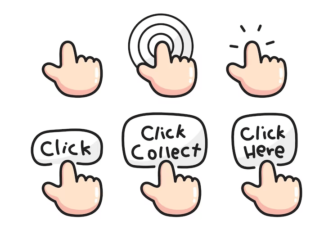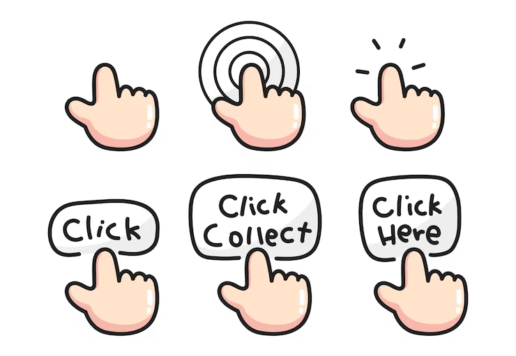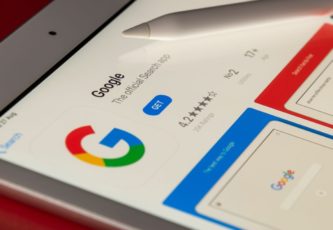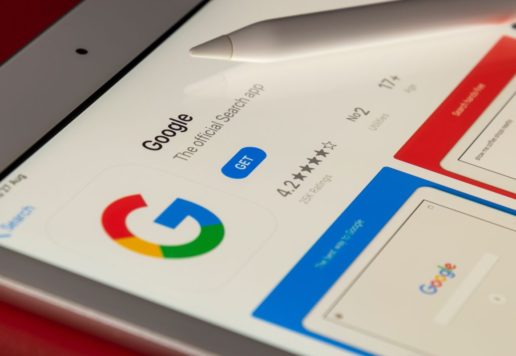Historia Google – jak usunąć historię wyszukiwania?

Wyszukiwarka Google codziennie ułatwia nam życie – to dzięki niej znajdujemy najlepsze kawiarnie w nowym mieście, sprawdzamy rozkład pociągów czy wyszukujemy ciekawiące nas informacje dotyczące tego, co aktualnie dzieje się na świecie. Nie da się ukryć, że korzystanie z Google jest niezwykle pomocne i umożliwia nam dużą oszczędność czasu w wielu sytuacjach. Niektórzy jednak obawiają się o swoją prywatność w sieci. Jest powszechnie wiadome, że użytkownicy Internetu nigdy nie pozostają w pełni anonimowi – to cena jaką płacimy za możliwość korzystania ze wszystkich dobrodziejstw jakie daje nam sieć. Jak jednak możemy zwiększyć naszą prywatność w Internecie, przynajmniej na poziomie własnego komputera? Na pewno przyda nam się wiedza jak łatwo i szybko można usunąć historię wyszukiwania – tak, by inni nie dowiedzieli się jakie hasła wpisywaliśmy do wyszukiwarki.
Historia przeglądania Google – usuwanie historii
Google zapamiętuje nasze zachowania w Internecie – przyzwyczajenia zakupowe, strony i portale, które odwiedzamy itd. Google gromadzi historię naszej aktywności w Internecie głównie w celu lepszej personalizacji – związanej zarówno z wyświetlanymi nam reklamami, jak i wynikami wyszukiwania. Dzięki zapamiętywaniu wielokrotnie wpisywanych haseł, wyszukiwarka może poprawić dokładność wyników, bez względu na literówki czy błędy ortograficzne. Tworzona zostaje mapa odwiedzanych miejsc, dzięki czemu Google dopasowuje też lepsze trasy dojazdu. Natomiast jeśli chodzi o YouTube, Google może proponować nam muzykę czy filmy dopasowane do naszych gustów i zainteresowań, które najprawdopodobniej nam się spodobają.
Niekiedy jednak zdarza się, że wolimy usunąć niektóre wyszukiwane przez nas elementy. Często dzieje się tak, kiedy na przykład wiele osób korzysta z tego samego komputera lub gdy zdarzyło nam się użyć laptopa służbowego do celów prywatnych. Usunięcie historii wyszukiwania Google jest bardzo łatwe i można zrobić to w kilku prostych krokach.
Jak usunąć historię przeglądania?
Jak usunąć historię Google? Usunąć historię Google możemy albo z poziomu komputera, albo z konta Google. By usunąć historię z konta Google, należy po prostu wejść na stronę https://google.com/history, a następnie kliknąć w znaczek trzech kropek oraz wybrać opcję „usuń aktywność według”. Na tym etapie możemy wybrać okres lub przedział czasowy, z którego chcemy usunąć historię przeglądania Google.
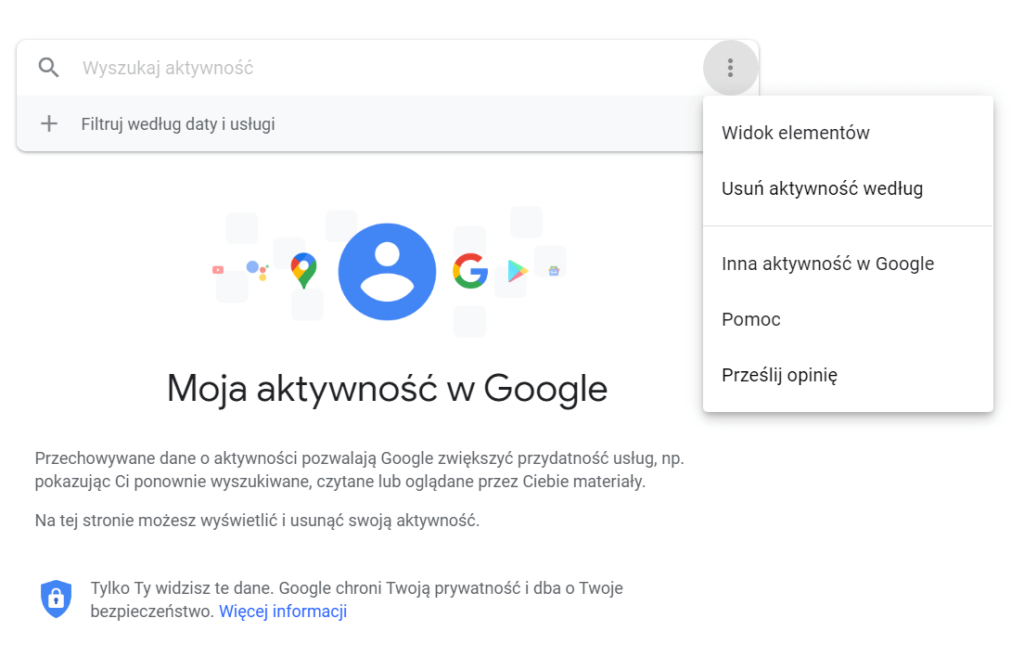
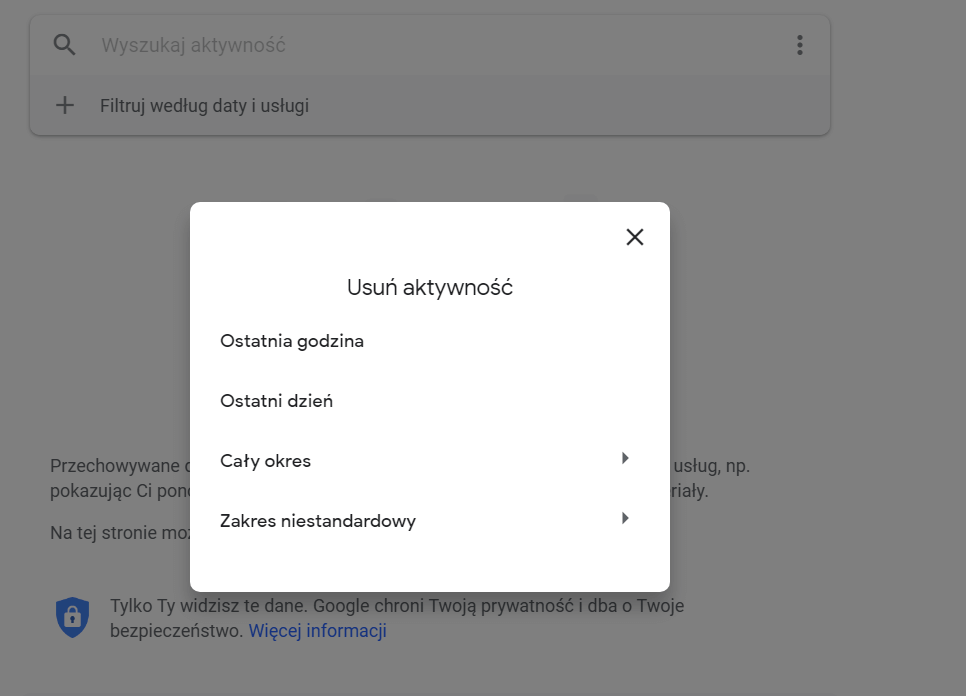
Możemy także usunąć pojedyncze konkretne hasła, wpisując je w pole „wyszukaj aktywność” lub też usuwać konkretne pozycje ręcznie, jeśli nie chcemy pozbywać się całej historii. Usuwając historię z poziomu konta Google, usuwamy ją z wszystkich urządzeń, na których jesteśmy zalogowani.
Historię przeglądania możemy także usunąć z poziomu przeglądarki.
Chrome – usuwanie historii
By usunąć historię wyszukiwania z poziomu przeglądarki Chrome, należy otworzyć wyszukiwarkę, kliknąć w trzy pionowe kropki w prawym górnym rogu, następnie przejść do Historii (możemy też skorzystać ze skrótu klawiszowego Ctrl+H) i wybrać opcję „wyczyść dane przeglądania”. Na tym etapie możemy wybrać zakres czasu, z jakiego chcemy usunąć historię, oraz rodzaj danych, których chcemy się pozbyć:
- Historia przeglądania,
- Pliki cookie i inne dane witryn,
- Obrazy i pliki zapisane w pamięci podręcznej.
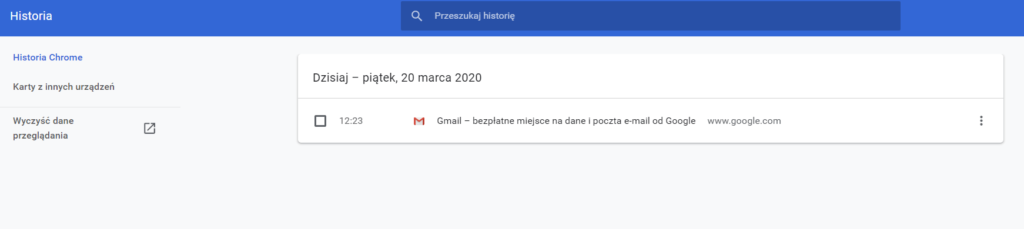
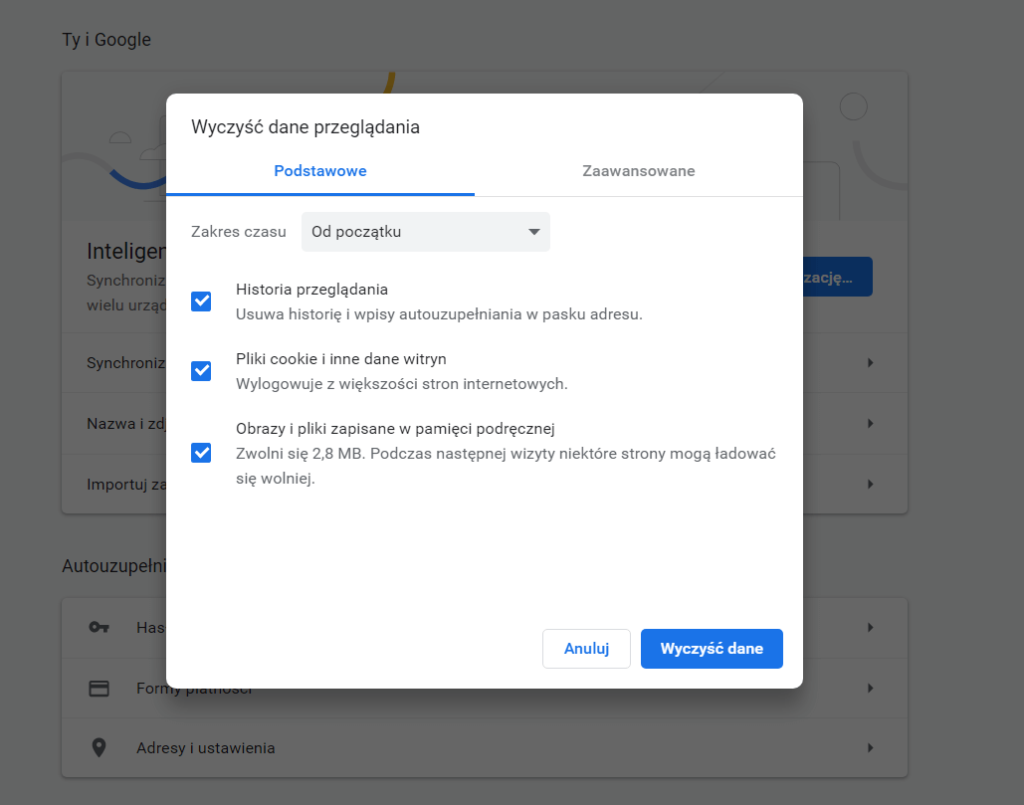
Możemy też usunąć tylko niektóre pozycje klikając z trzy kropki i wybierając z rozwinięcia opcję „usuń pozycję”.
Pamiętaj jednak, że usunięcie historii spowoduje wylogowanie się z używanych serwisów.
Mozilla Firefox – usuwanie historii
By usunąć historię wyszukiwania w przeglądarce Mozilla Firefox, należy wybrać z menu (trzy poziome linie w prawym górnym rogu) polecenie „Opcje”. Następnie po lewej stronie wybieramy „Prywatność i bezpieczeństwo”, a potem „Historia”. By wyczyścić całą historię, należy wybrać opcję „Wyczyść historię”. Wybieramy które elementy historii chcemy usunąć. Możemy odznaczyć opcję „Aktywne zalogowania”, by nie wylogowywać się z serwisów. Możemy też wybrać czy w przyszłości przeglądarka ma zachowywać naszą historię wyszukiwania.
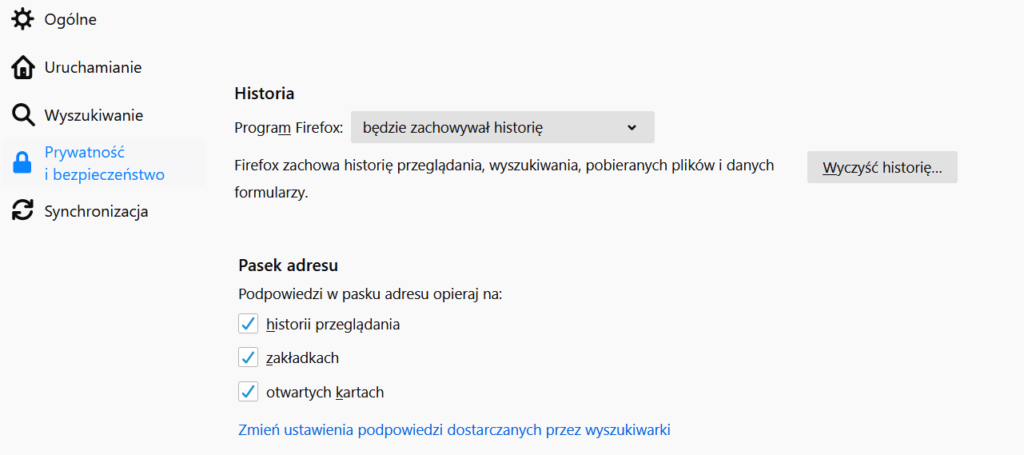
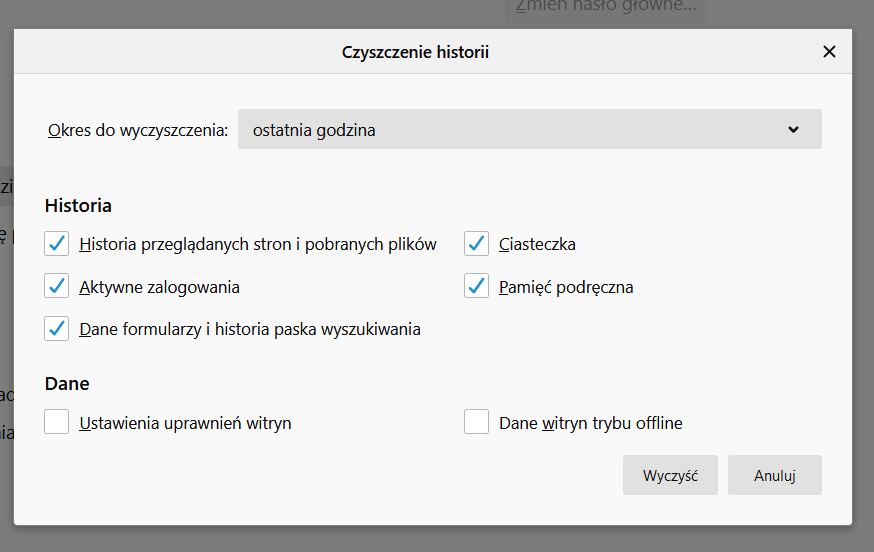
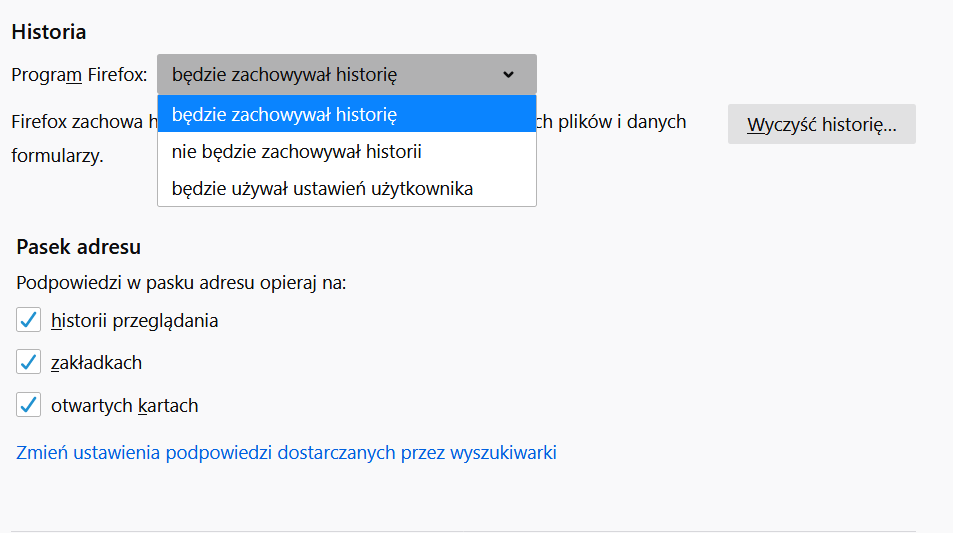
Alternatywnie, możemy dostać się do „Historii” wybierając z menu opcję „Biblioteka” i na tym etapie usunąć historię przeglądania. Tutaj też możemy wybrać okres czasu oraz rodzaj usuwanych danych.
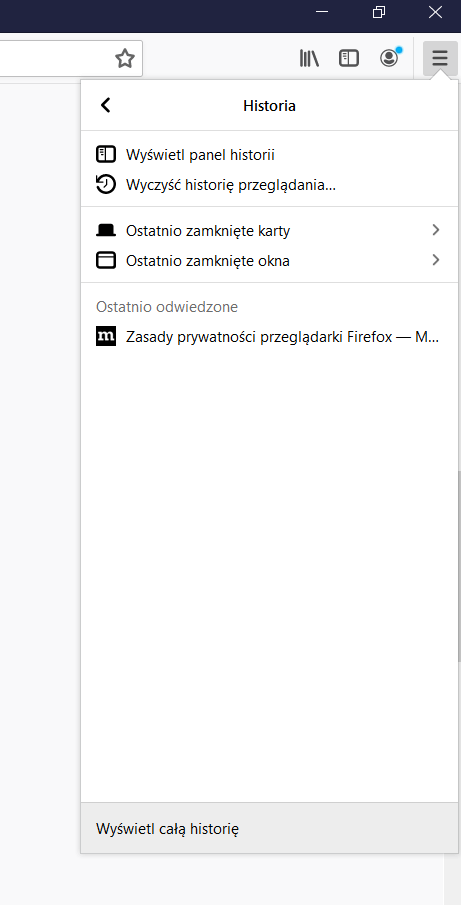
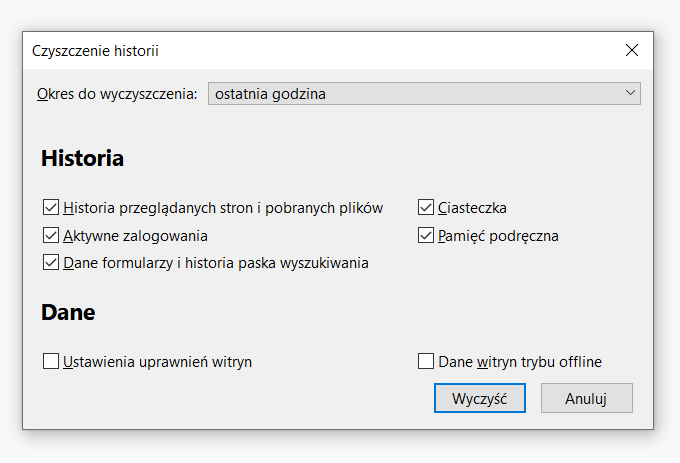
Opera – usuwanie historii
By usunąć historię wyszukiwania w przeglądarce Opera, należy włączyć menu, klikając w trzy pionowe kreski w prawym górnym rogu i wybrać opcję „Wyczyść dane przeglądania”. Mamy do wyboru czyszczenie podstawowe, gdzie wybieramy okres czasu, z którego historię wyszukiwania chcemy usunąć lub zaawansowane – możemy tez wybrać jaki rodzaj danych chcemy usunąć.
By od razu dostać się do tego miejsca w ustawieniach, możemy także użyć skrótu klawiszowego CTRL+SHIFT+DEL.
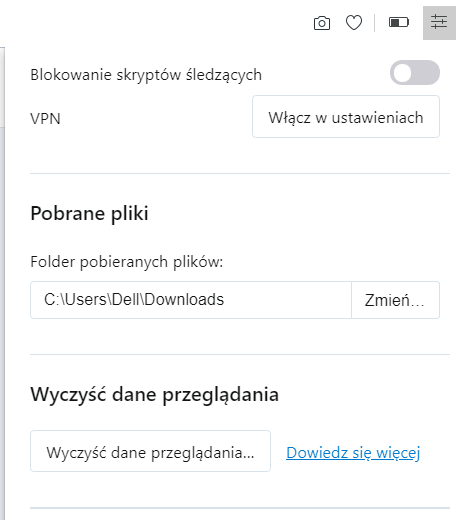
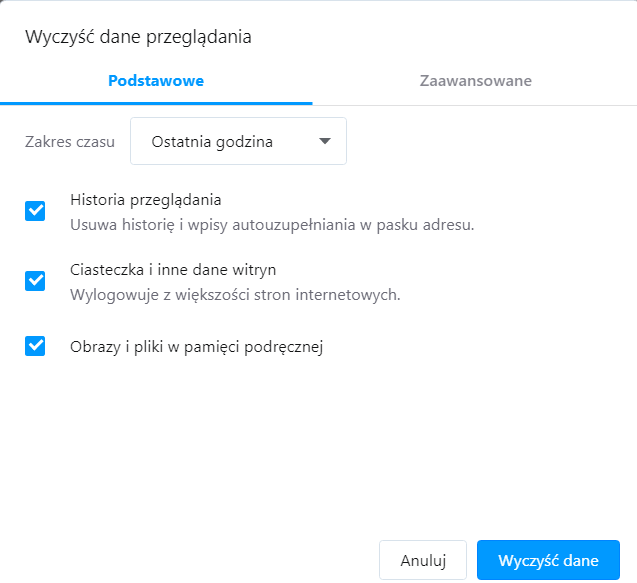
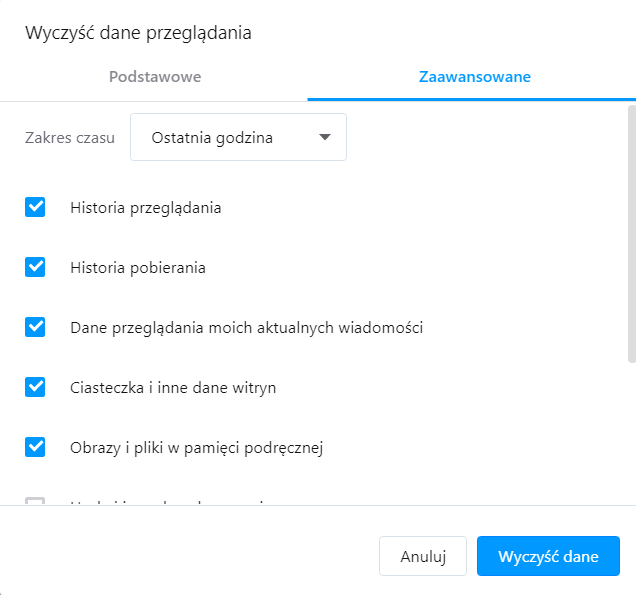
Vivaldi – usuwanie historii
By usunąć historię wyszukiwania w przeglądarce Vivaldi, należy wcisnąć skrót klawiszowy CRL+SHIFT+DEL. Na tym etapie możemy wybrać jaki rodzaj danych chcemy usunąć oraz z jakiego okresu czasu mają pochodzić te dane. Alternatywnie, możemy kliknąć ikonę zegara na pasku z lewej strony ekranu i ręcznie usuwać pojedyncze pozycje klawiszem „Delete”.
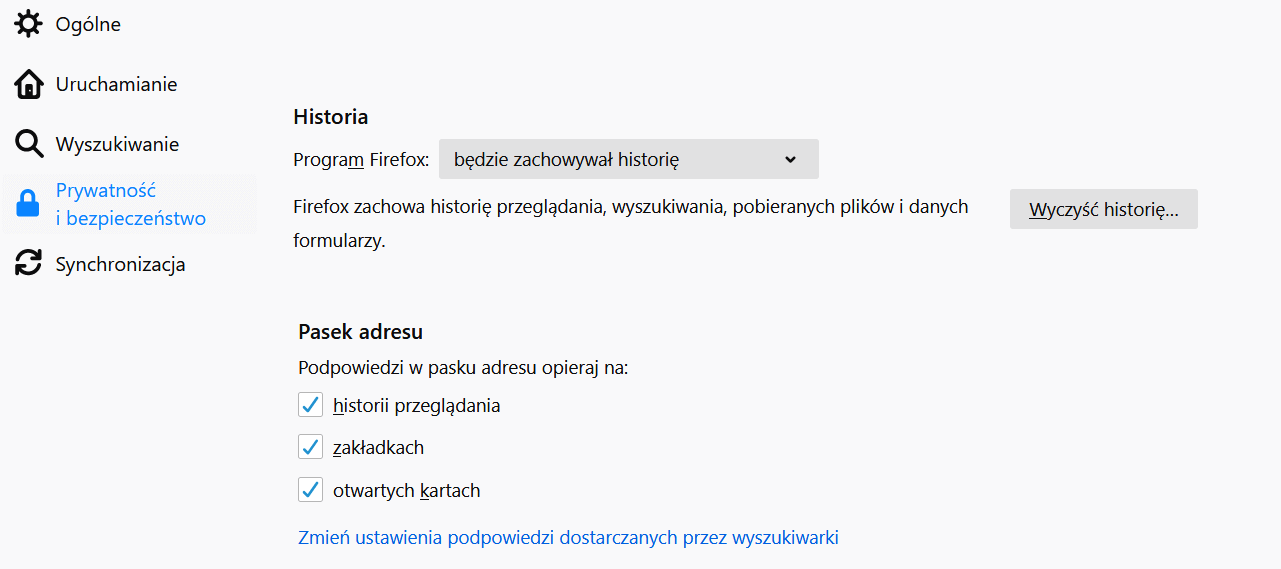
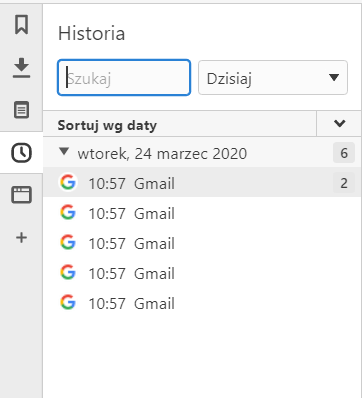
Internet Explorer – usuwanie historii
By usunąć historię wyszukiwania w przeglądarce Internet Explorer, należy z menu po prawej stronie (ikona zębatki) wybrać opcję „Bezpieczeństwo”, a następnie „Usuń historię przeglądania”. Na tym etapie możemy wybrać jaki rodzaj danych chcemy usunąć oraz z jakiego okresu. Możemy użyć też znanego nam już skrótu klawiszowego CTRL + SHIFT + DEL.
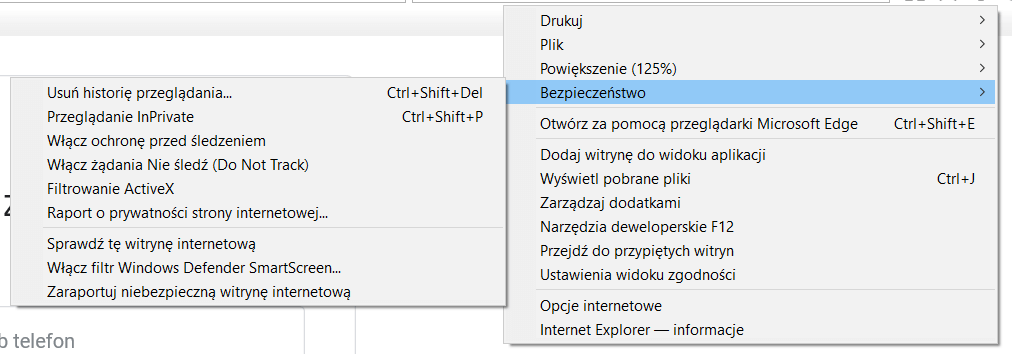
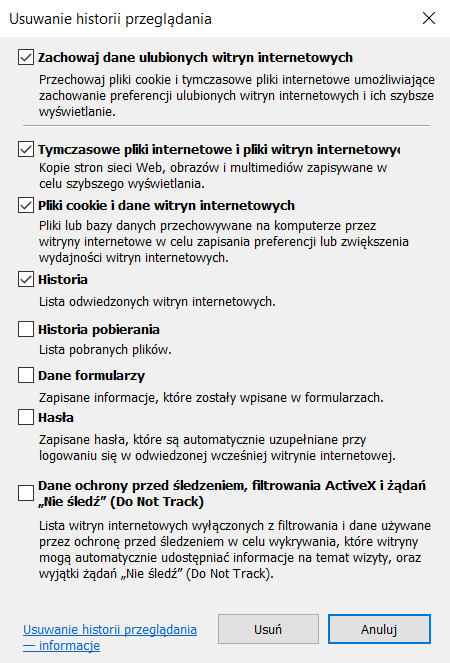
Microsoft Edge – usuwanie historii
By usunąć historię wyszukiwania w przeglądarce Microsoft Edge, należy wejść do menu, klikając w symbol trzech kropek w prawym górnym rogu strony i wybierając opcję „Wyczyść dane przeglądania” – by usunąć całą historię z danego przedziału czasowego lub „Zarządzaj historią” – by wymazać jedynie pojedyncze pozycje. Oczywiście możemy użyć też skrótów klawiszowych CTRL + H oraz CTRL + SHIFT + DELETE.
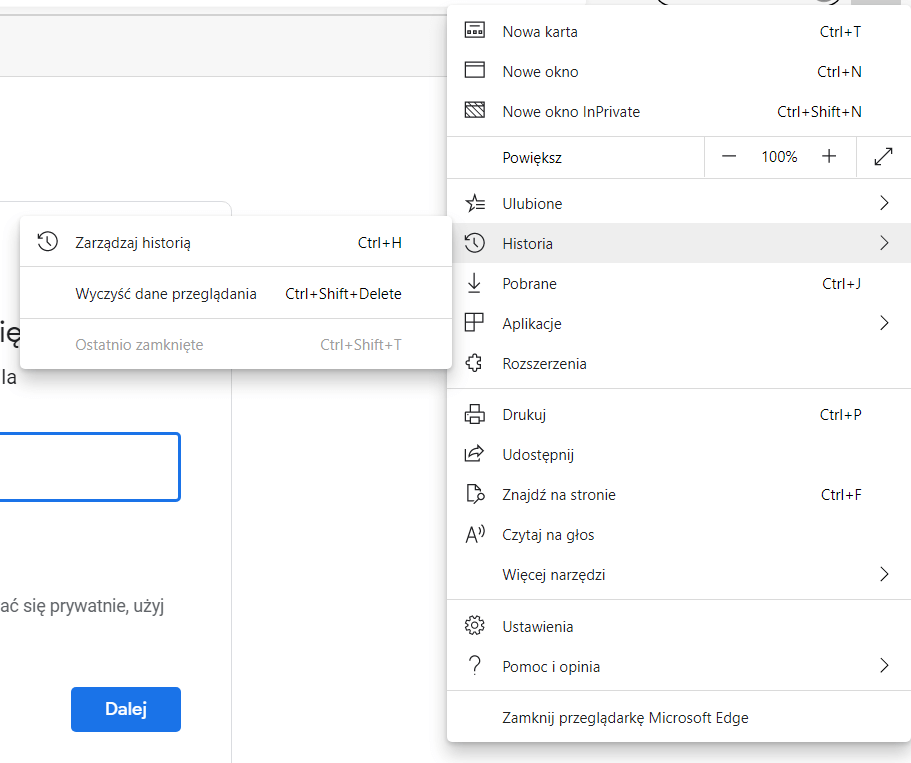
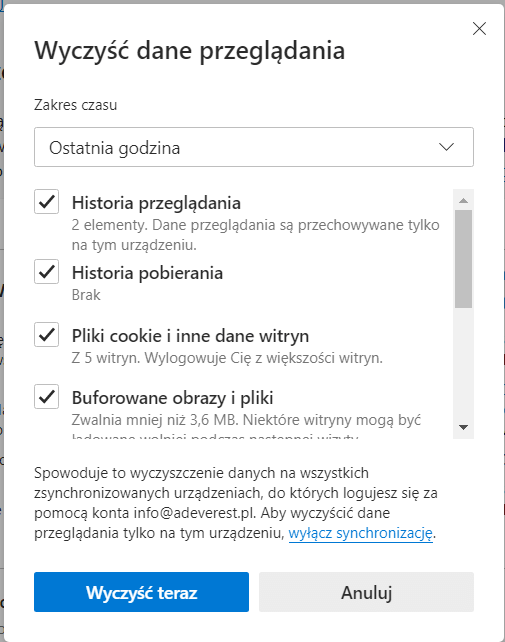
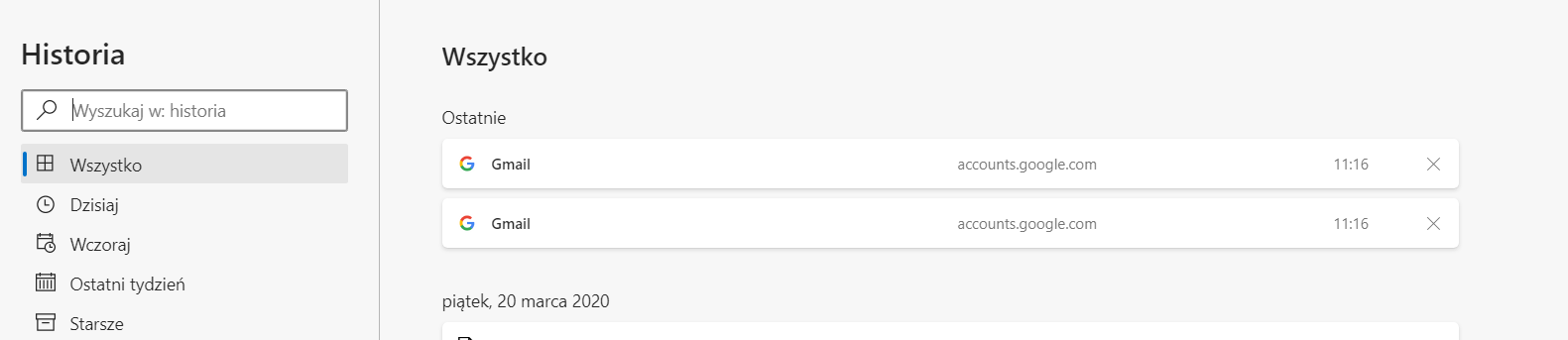
Usuwanie historii wyszukiwania na telefonie
System Android
By usunąć historię w przeglądarce w systemie Android, należy otworzyć przeglądarkę w telefonie, kliknąć ikonkę trzech kropek w prawym górnym rogu, wybrać opcje „ustawienia”, przejść do zakładki „Prywatność”, a następnie wybrać opcję „Wyczyść dane przeglądania”. Na tym etapie możemy wybrać jaki rodzaj danych chcemy usunąć oraz z jakiego okresu. Klikamy „Wyczyść dane” i gotowe. Możemy też, po kliknięciu w ikonę trzech kropek, wybrać opcję „Historia”, by pozbyć się pojedynczych pozycji.
IPhone
By usunąć historię wyszukiwania na IPhone, należy wejść w „Ustawienia”, wybrać przeglądarkę Safari, wybrać opcję „Wymaż historię” i „Wymaż pliki cookie i dane”. I gotowe!
Pobieranie historii Google
Alternatywnie, możemy także pobrać naszą historię wyszukiwania w Google. W takim wypadku musimy wejść na stronę https://takeout.google.com/. Następnie zaznaczamy jakie dane chcemy wyeksportować, a w kolejnym kroku wybieramy:
- sposób dostarczenia,
- częstotliwość eksportu,
- typ pliku,
- rozmiar pliku.
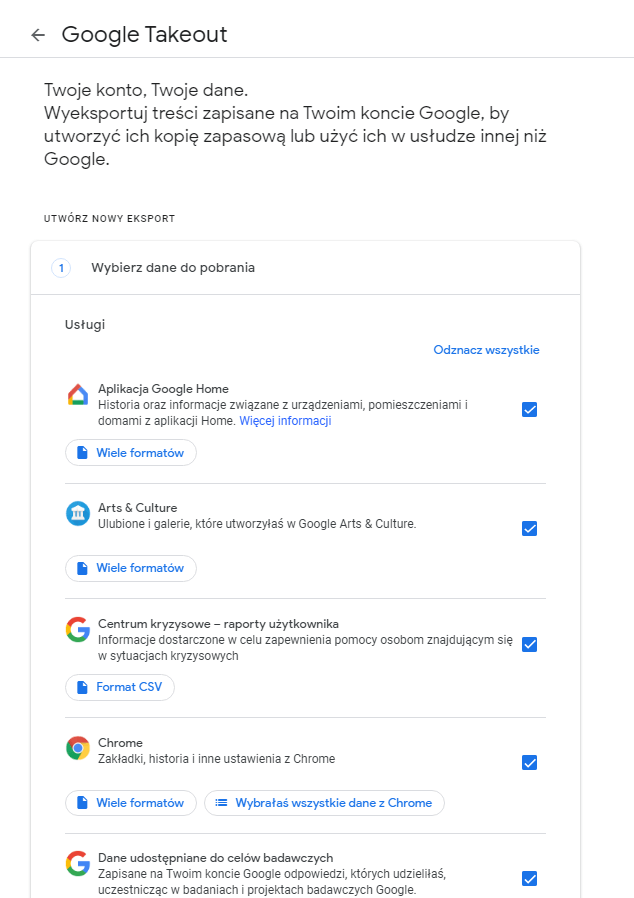
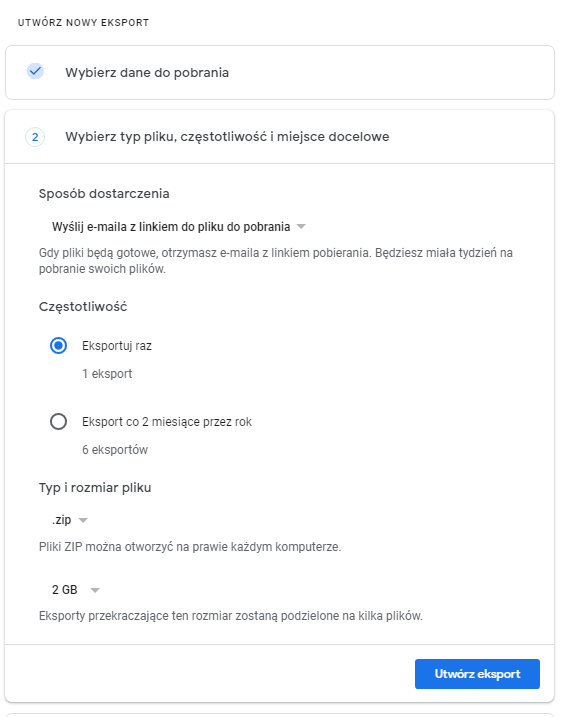
Podsumowując, nasza historia wyszukiwania zapamiętywana przez Google może być pomocna – pozwala na lepszą personalizację reklam oraz wyników wyszukiwania. Jeśli jednak zależy nam na prywatności, na przykład w sytuacji gdy kilka osób korzysta z jednego komputera, warto wiedzieć jak łatwo i szybko usunąć historię wyszukiwania.
Podobne wpisy na blogu
Nadal nie jesteś pewny, że współpraca z AdEverest
to korzyść dla Twojego biznesu?
Zachęcamy do kontaktu przez pozostawienie swoich danych kontaktowych. Oddzwonimy do Ciebie w przeciągu 48 godzin. Konsultacja jest darmowa.